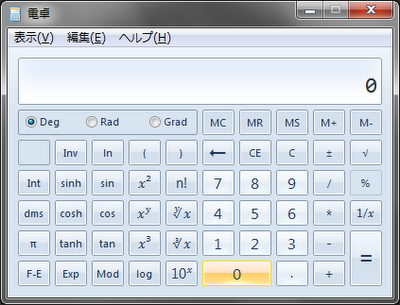Heroku や Google App Engine のさびれたアプリの初回アクセスを速くする方法
Heroku や Google App Engine などのWebアプリケーションを無料からホストしてくれるとてもありがたいサービスで、自分しか使わないデモアプリなどを置いている場合、久しぶりにアクセスすると、そのアクセスしたタイミングでやおらアプリケーションのインスタンスが立ち上がるのでしばらく(数秒程度)待たされます。 この動作があまり格好良くないので、何とかする方法を考えたところ、Webサイトの死活監視を無料で50サイトまで行ってくれるとてもありがたいサービス Uptime Robot を使って監視しておくと、定期的にアクセスしてくれるのでとても快適に動くようになります。ついでにダウンタイムも分かります。 もちろん世の中の全てのホストされているアプリをこのようにしてしまうとメモリ資源が無駄に必要になると予想されるので、良い子は監視対象とするのは必要な分だけにしましょう。 蛇足として Google App Engine では静的なファイルは Google CDN から配信されるのでアプリケーションがレスポンスを出すような URL を設定する必要があります。